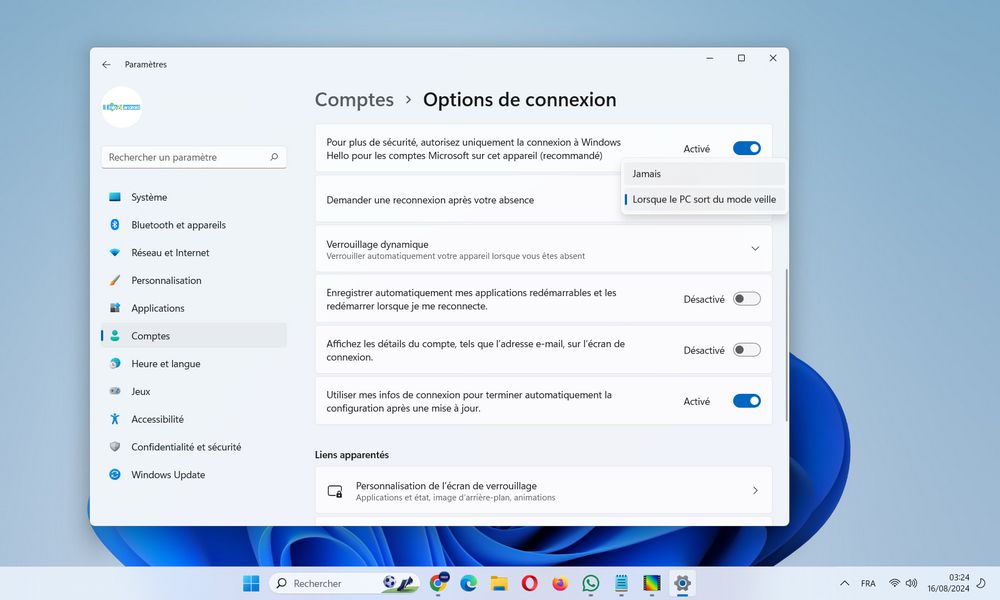如何自定义Google Chrome以使其成为您自己的
Google Chrome在桌面上吸引人的一部分是它的简单且直观的界面,使您专注于所在的实际网页。但是,有一些方法可以使浏览器新鲜的数字油漆舔,并自定义适合您的口味的外观。
您可能会花费大量时间查看网络浏览器,因此利用个性化选项是有意义的 - 您可能没有意识到的某些选项可以在Chrome内部使用。这是最新版本的Windows和MacOS的Google Chrome中可以做的一切。
选择一个新的铬主题
您可以对Google Chrome进行的最大更改是更改其主题:这涵盖了标签和工具栏的颜色,新标签页面上的背景图像和颜色以及菜单和对话框中使用的重点。打开一个新的镀铬标签,然后单击自定义Chrome(右下)查看一些配色方案选项(带有一些主题,自定义Chrome按钮只是铅笔图标)。
单击任何颜色色板以应用它,然后使用光和黑暗的迫使铬进入光或黑暗模式的选项(设备设置意味着Chrome遵循Windows或MacOS的引线)。如果要选择自己的颜色,请单击网格右下角的小彩色选择器图标。
要查看更多主题选项,请选择更改主题。这使您进入艺术家创建的主题画廊,并被Google挑选出来。您会注意到这些主题通常带有新标签页面的吸引人背景图像(使用每天刷新切换开关每天在主题之间自动循环)。您还可以上传自己的图像,也可以选择纯色。
仍然找不到您喜欢的东西?单击Chrome网络商店链接在弹出面板的底部,您可以浏览更多选项。打开主题选项卡,您将获得很多选择,包括由Google开发的主题以及其他Chrome用户提交的主题。要应用主题,请单击以查看更多详细信息,然后选择添加到Chrome。
弹出定制面板也有一个重置为默认铬如果您的界面调整失控。请注意,这将消除已添加到浏览器中的任何自定义主题,因此,如果您想在将来回到它们,您可能需要在Chrome网络商店中添加书签。
设置其他自定义选项
 您可以在Chrome设置中找到更多外观选项。屏幕截图:Google
您可以在Chrome设置中找到更多外观选项。屏幕截图:Google
除主题外,您还可以通过多种其他方式自定义Chrome。单击自定义Chrome新选项卡页面的右下角的按钮(或铅笔图标),如果向下滚动,您会看到可以设置打开新标签时出现的快捷方式:您可以策划自己的快捷方式,显示大量访问的站点的快捷方式,或者隐藏捷径。
如果您选择展示自己的快捷方式,请使用添加快捷方式搜索栏下方的按钮掉落在新的Web链接中。添加链接后,您可以单击并拖动其图标以在新的选项卡页面周围移动它们,然后单击图标以外的三个点和消除删除您的任何快捷方式。
点击工具栏在弹出自定义面板上,这使您可以访问工具栏的一些选项。您可以选择在工具栏上显示哪些图标(来自家到历史),您可以通过单击并将其拖放在工具栏上来重新安排图标。
您可以通过单击任何Chrome选项卡的顶部角落中的三个点来找到更多选项,然后选择设置和外貌。您可以在此屏幕上使用您选择的网站替换新的选项卡页面,并显示或隐藏书签栏,自定义Chrome使用的字体,然后选择侧面面板是右侧还是左侧。
最后,值得浏览Chrome网络商店以获取第三方扩展与用户界面有关。这些扩展中有很多使您能够做更多使用新的选项卡页面并且标签的方式是显示在屏幕上,尽管您应该对安装哪些扩展程序保持谨慎。为了能够有效运行并与Chrome集成,这些扩展将需要访问诸如您的浏览历史记录之类的数据(每个扩展名都随用户评论和您可以检查的隐私策略带来)。

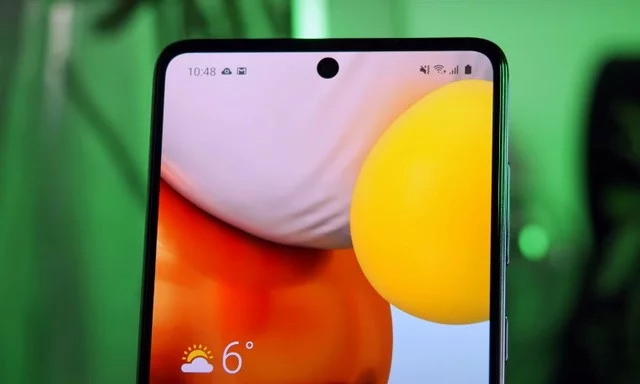


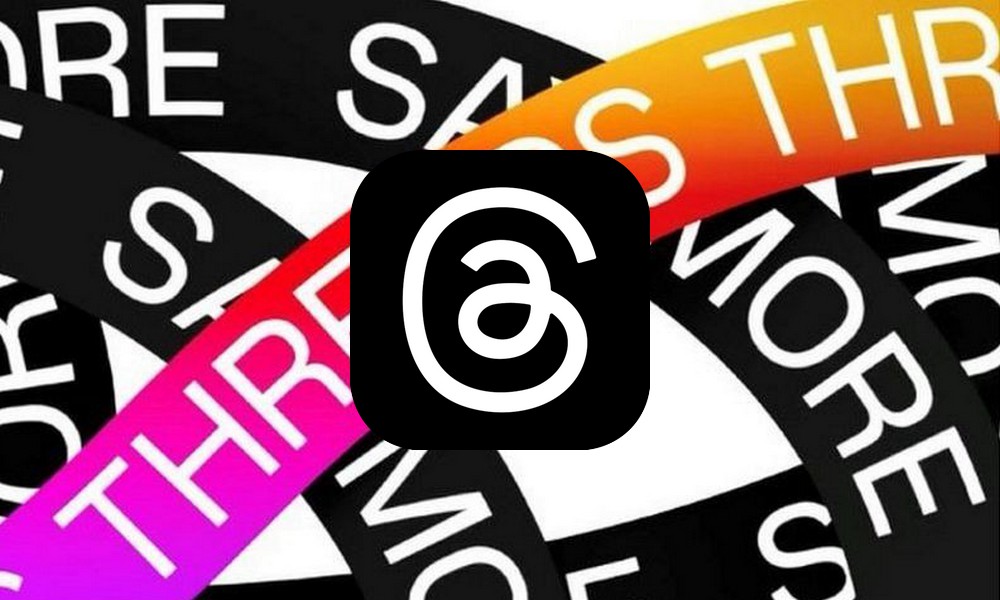





![玩隧道冲刺解锁游戏 66 [快速且安全]](https://pfrlju.com/tech/avilas/wp-content/uploads/cache/2025/04/1745342980_FixWarzone2ErrorE2809CApplicationUnexpectedlyStoppedWorkingE2809DonPC.jpg)
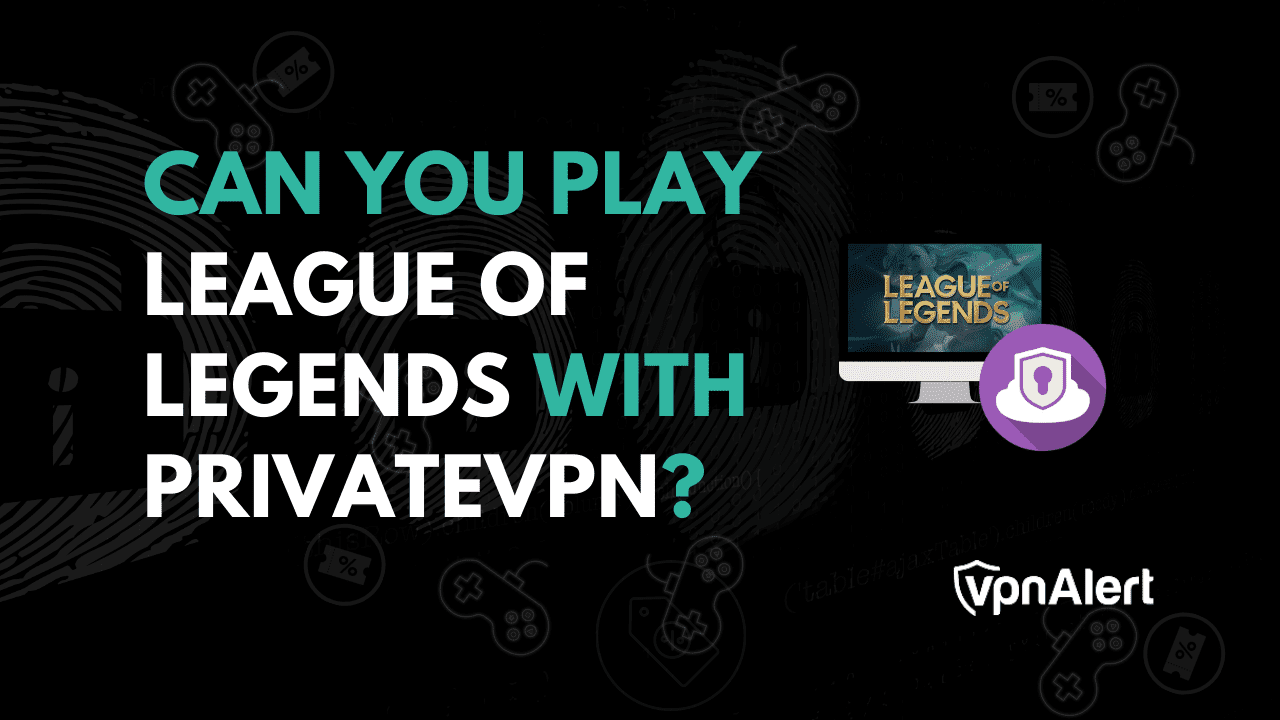
![如何在 iPhone 或 iPad 上制作 GIF [3 种简单方法]](https://pfrlju.com/tech/adelia/wp-content/uploads/2021/08/how-to-make-a-GIF-on-iPhone.webp)